Mit Reservierungen wird KundInnen die Möglichkeit geboten, bereits im Vorhinein einen Parkplatz zu reservieren und diesen auch im Vorfeld schon zu bezahlen. Dabei können KundInnen in einem eingeschränkten Zeitraum und zu einem festgelegten Preis ihre gewünschte Parkdauer auswählen und mit ihrem präferierten Zahlungsmittel bezahlen, bevor der Parkvorgang startet. Info: Mit einer Reservierung wird kein bestimmter Platz gebucht, sie haben auf die Kapazitäten der Anlage keinen Einfluss. Erst wenn die Reservierung in Anspruch genommen wird, ändert sich das noch verfügbare Kontingent (die Anzahl der anwesenden Fahrzeuge erhöht sich, die Anzahl der freien Plätze sinkt).
Hier findet man eine Übersicht aller Kundenreservierungen und kann für KundInnen neue Reservierungen anlegen.
# Reservierungsübersicht
Die Reservierungsübersicht ist standardmäßig gefiltert nach aktuellen bzw zukünftigen Reservierungen, die bereits bezahlt und nicht anonymisiert sind. Dieser Filter (1) kann jederzeit angepasst werden, um die Übersicht individuell zu gestalten.
Die Reservierungsliste kann zudem als csv-Datei exportiert werden (2). Zusätzliche Detailinformationen sind im Export enthalten.
Reservierungen können von Kunden selbst im Kundenportal (Stellplatz finden & buchen) getätigt werden (sofern diese selbst verwaltet sind) oder direkt hier für einzelne KundInnen angelegt werden (3).
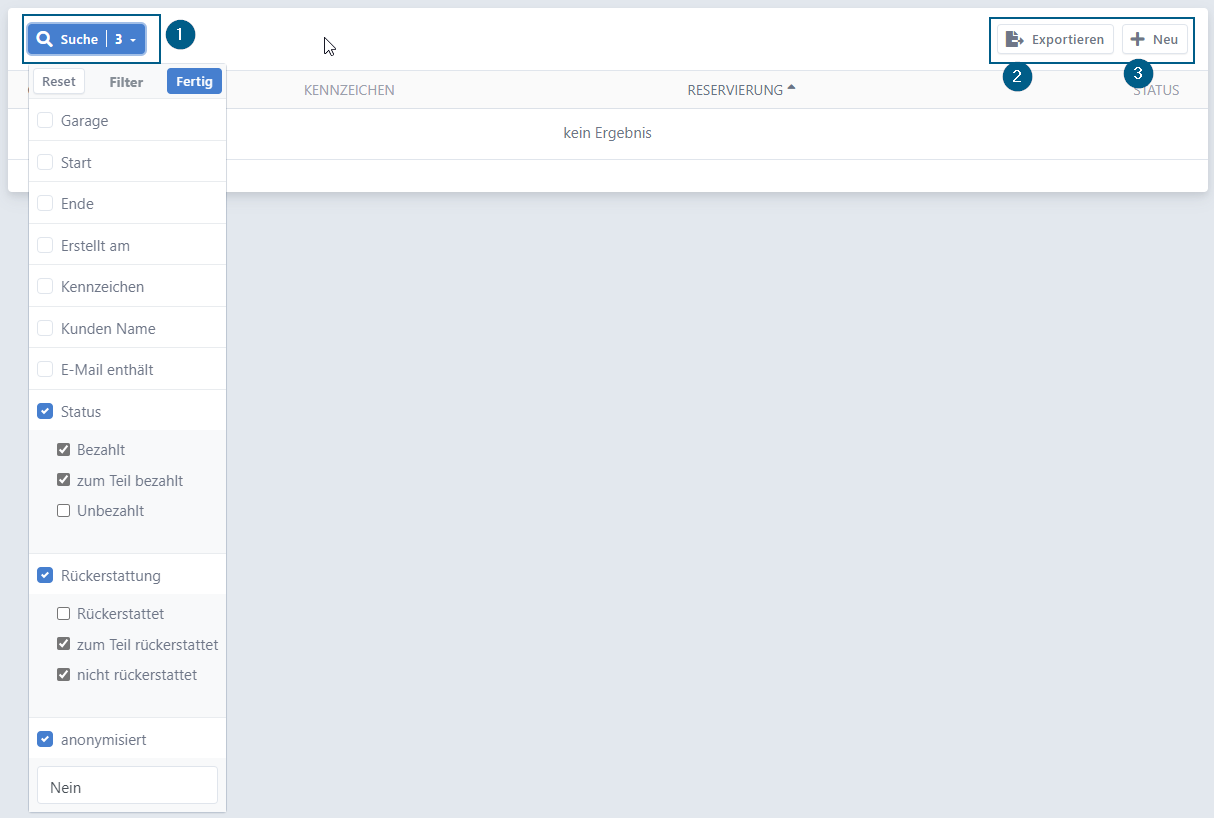
# Reservierung vornehmen
Eine Reservierung kann sowohl vom Kunden selbst im Kundenportal (Stellplatz finden & buchen), als auch vom Betreiber selbst für den Kunden angelegt werden.
Mit Klick auf "Neu" kann eine Reservierung angelegt werden und man wird schrittweise durch die notwendigen Eingaben geführt.
- Garage: Wählen Sie die Garage für die Reservierung aus und gehen Sie weiter. Info: Nur Garagen, die für Reservierungen aktiviert wurden, sind hier auswählbar - die Aktivierung und Einrichtung einer Garage kann in den Garageneinstellungen (Garagen) vorgenommen werden.
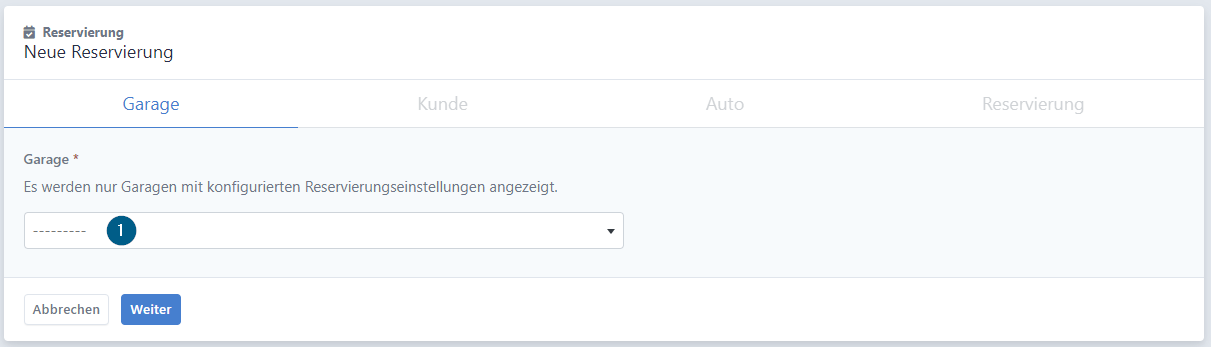
- Kunde: Wählen Sie einen bereits registrierten Kunden aus (1) oder geben Sie Personendaten an (2) und gehen Sie weiter. Info: Eine neu definierte Person wird nicht als Kunde im System angelegt.
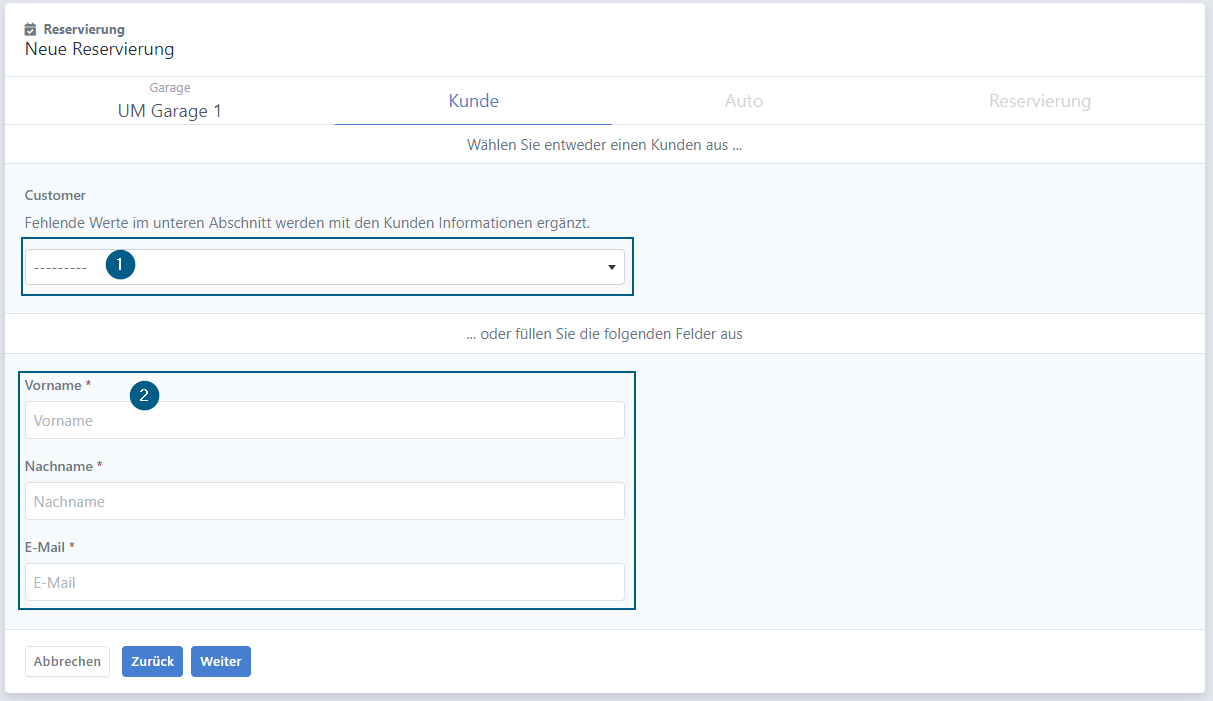
- Auto: Wählen Sie ein bereits registriertes Auto dieses Kunden aus (1) oder geben Sie das Kennzeichen eines neuen Fahrzeugs an (2) und gehen Sie weiter.
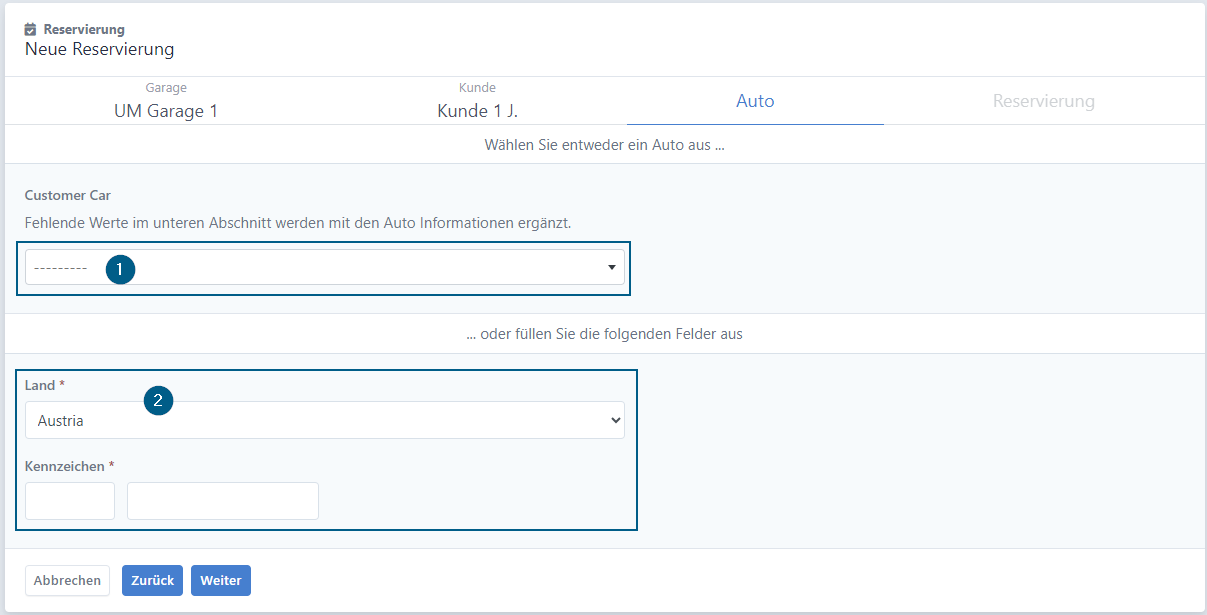
- Reservierung: Geben Sie den Start- und Endzeitpunkt der Reservierung ein, bei Bedarf ebenso gewährte Rabatte entweder als Prozent- oder Absolutwert und erstellen Sie die Reservierung. Die Kosten für die getätigte Reservierung wird basierend auf dem Tarifmodell der Garage angezeigt.
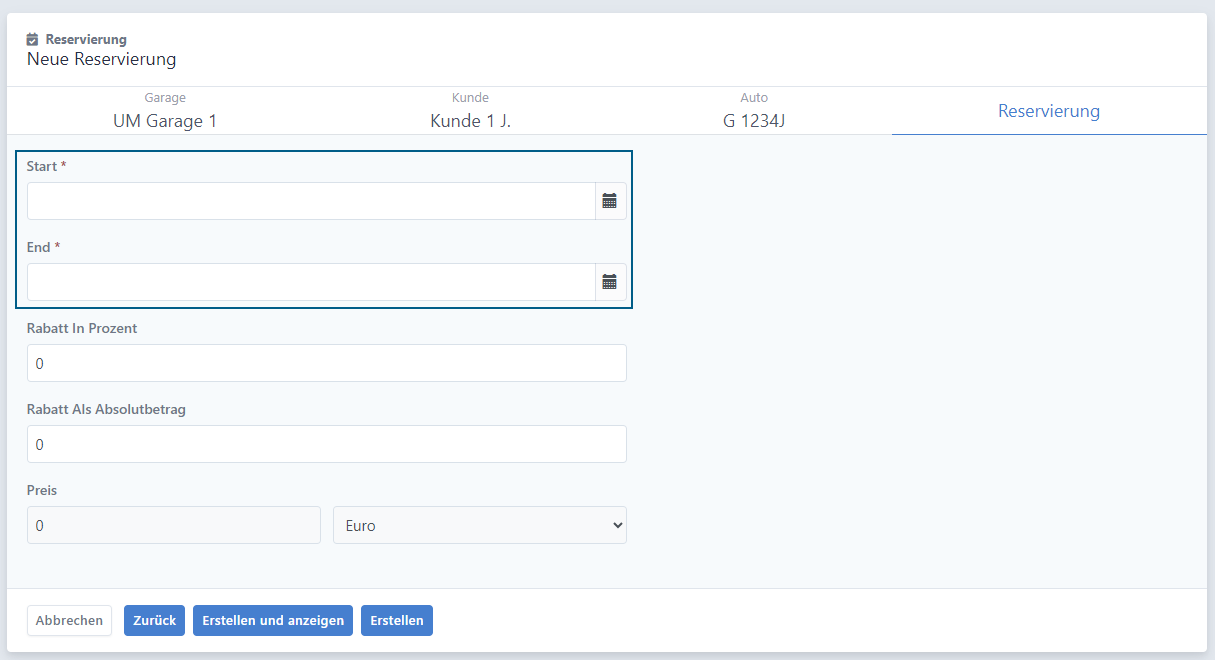
- Eine E-Mail zur Bestätigung der Reservierung wird an den Kunden geschickt (Reservierungs- und Zahlungsdetails und QR-Code als Ersatzkarte, falls das Kennzeichen bei der Einfahrt nicht erkannt wird). Die Reservierung scheint zudem auch als unbezahlter Eintrag in der Reservierungsübersicht auf (beachten Sie aktive Filter).
# Reservierung ändern
Eine Reservierung kann sowohl vom Kunden über die erhaltene Bestätigungsnachricht als auch vom Betreiber im Kundenmanagement geändert werden.
Mittels Klick auf eine Reservierung in der Reservierungsübersicht werden Details angezeigt.
Anzeigen: Hier sehen Sie eine Vorschau der Reservierung, so wie sie der Kunde im Kundenportal sehen würde.
Bearbeiten: Im diesem Menüpunkt (bei Klick auf die drei Punkte) können Sie die Reservierungsdetails abändern (Start- und Endzeitpunkt und gewährten Rabatt).
Löschen: Eine Reservierung kann unwiderruflich aus dem System gelöscht werden. Der Löschvorgang muss nochmals bestätigt werden.
Stornieren: Sobald eine Zahlung vom Kunden getätigt wurde, kann diese wieder storniert werden. Der Stornovorgang muss nochmals bestätigt werden. Der bezahlte Betrag wird auf das Konto des Kunden rücküberwiesen.
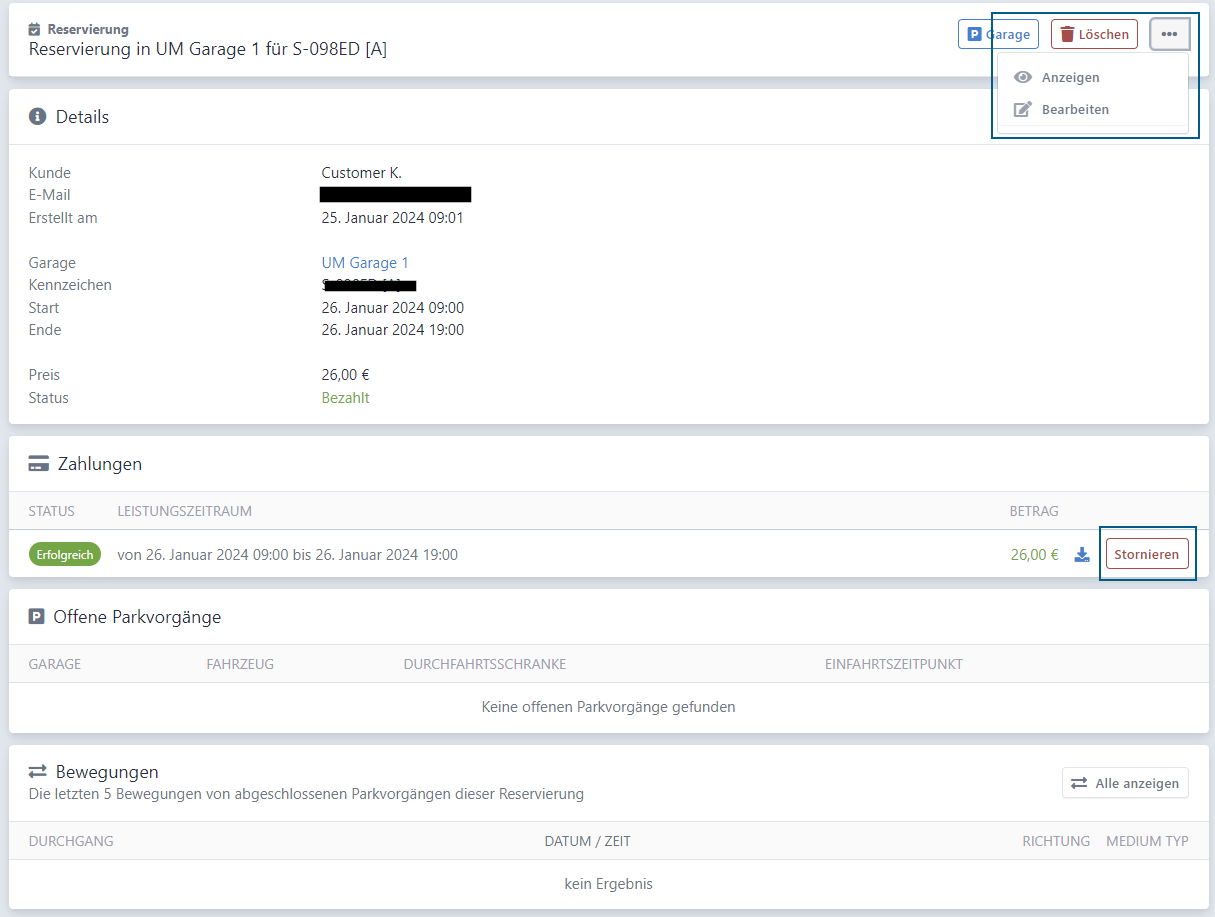
← Kundengruppen Sperren →